Tutorial ini menunjukkan cara membuat layanan chat real-time multi-ruangan menggunakan WebSockets dengan koneksi persisten untuk komunikasi dua arah. Dengan WebSockets, klien dan server dapat mengirim pesan satu sama lain tanpa melakukan polling di server untuk update.
Meskipun Anda dapat mengonfigurasi Cloud Run untuk menggunakan afinitas sesi, hal ini memberikan afinitas upaya terbaik, yang berarti bahwa setiap permintaan baru masih dapat berpotensi dirutekan ke instance yang berbeda. Akibatnya, pesan pengguna dalam layanan chat perlu disinkronkan di semua instance, bukan hanya antara klien yang terhubung ke satu instance.
Ringkasan desain
Layanan chat contoh ini menggunakan instance Memorystore untuk Redis untuk menyimpan dan menyinkronkan pesan pengguna di semua instance. Redis menggunakan mekanisme Pub/Sub, berbeda dengan produk Cloud Pub/Sub, untuk mengirim data ke klien yang berlangganan yang terhubung ke instance apa pun, guna menghilangkan polling HTTP untuk update.
Namun, meskipun dengan update push, instance apa pun yang dijalankan hanya akan menerima pesan baru yang dikirim ke container. Untuk memuat pesan sebelumnya, histori pesan harus disimpan dan diambil dari solusi penyimpanan persisten. Contoh ini menggunakan fungsi konvensional Redis tentang penyimpanan objek untuk meng-cache dan mengambil histori pesan.
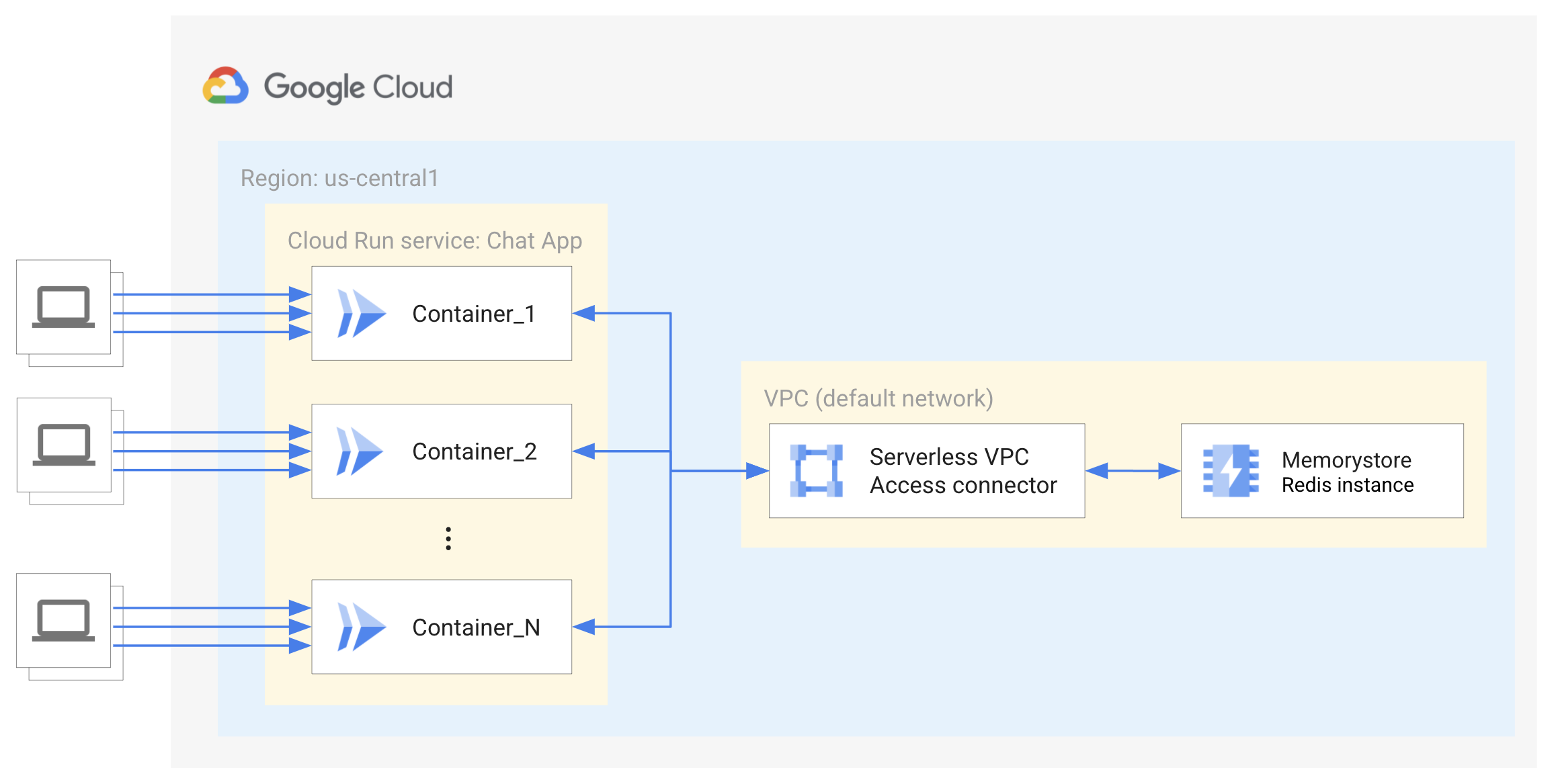
Instance Redis terlindungi dari internet menggunakan IP pribadi dengan akses yang dikontrol dan terbatas untuk layanan yang berjalan pada Virtual Private Network yang sama dengan instance Redis; oleh karena itu, konektor Akses VPC Serverless diperlukan agar layanan Cloud Run dapat terhubung ke Redis. Pelajari lebih lanjut mengenai Akses VPC Serverless.
Batasan
Tutorial ini tidak menunjukkan autentikasi pengguna akhir atau cache sesi. Untuk mempelajari autentikasi pengguna akhir lebih lanjut, lihat tutorial Cloud Run untuk autentikasi pengguna akhir.
Tutorial ini tidak menerapkan database seperti Firestore untuk penyimpanan tanpa batas dan pengambilan histori pesan chat.
Elemen tambahan diperlukan agar layanan contoh ini siap produksi. Sebaiknya gunakan Instance Redis Tingkat Standar untuk menyediakan Ketersediaan Tinggi menggunakan replikasi dan failover otomatis.
Menyiapkan default gcloud
Untuk mengonfigurasi gcloud dengan setelan default untuk layanan Cloud Run Anda:
Setel project default Anda:
gcloud config set project PROJECT_ID
Ganti PROJECT_ID dengan nama project yang Anda buat untuk tutorial ini.
Konfigurasi gcloud untuk region yang Anda pilih:
gcloud config set run/region REGION
Ganti REGION dengan region Cloud Run pilihan Anda yang didukung.
Lokasi Cloud Run
Cloud Run bersifat regional, berarti infrastruktur yang
menjalankan layanan Cloud Run Anda terletak di region tertentu dan
dikelola oleh Google agar tersedia secara redundan di
semua zona dalam region tersebut.
Memenuhi persyaratan latensi, ketersediaan, atau ketahanan adalah faktor utama
untuk memilih region tempat layanan Cloud Run dijalankan.
Pada umumnya, Anda dapat memilih region yang paling dekat dengan pengguna Anda, tetapi Anda harus mempertimbangkan
lokasi produk Google Cloud
lainnya yang digunakan oleh layanan Cloud Run Anda.
Menggunakan Google Cloud produk secara bersamaan di beberapa lokasi dapat memengaruhi
latensi serta biaya layanan Anda.
Cloud Run tersedia di region berikut:
Tergantung harga Tingkat 1
asia-east1(Taiwan)asia-northeast1(Tokyo)asia-northeast2(Osaka)asia-south1(Mumbai, India)europe-north1(Finlandia)CO2 Rendah
europe-north2(Stockholm)CO2 Rendah
europe-southwest1(Madrid)CO2 Rendah
europe-west1(Belgia)CO2 Rendah
europe-west4(Belanda)CO2 Rendah
europe-west8(Milan)europe-west9(Paris)CO2 Rendah
me-west1(Tel Aviv)northamerica-south1(Meksiko)us-central1(Iowa)CO2 Rendah
us-east1(South Carolina)us-east4(North Virginia)us-east5(Columbus)us-south1(Dallas)CO2 Rendah
us-west1(Oregon)CO2 Rendah
Tergantung harga Tingkat 2
africa-south1(Johannesburg)asia-east2(Hong Kong)asia-northeast3(Seoul, Korea Selatan)asia-southeast1(Singapura)asia-southeast2(Jakarta)asia-south2(Delhi, India)australia-southeast1(Sydney)australia-southeast2(Melbourne)europe-central2(Warsawa, Polandia)europe-west10(Berlin)europe-west12(Turin)europe-west2(London, Inggris Raya)CO2 Rendah
europe-west3(Frankfurt, Jerman)europe-west6(Zurich, Swiss)CO2 Rendah
me-central1(Doha)me-central2(Dammam)northamerica-northeast1(Montreal)CO2 Rendah
northamerica-northeast2(Toronto)CO2 Rendah
southamerica-east1(Sao Paulo, Brasil)CO2 Rendah
southamerica-west1(Santiago, Cile)CO2 Rendah
us-west2(Los Angeles)us-west3(Salt Lake City)us-west4(Las Vegas)
Jika sudah membuat layanan Cloud Run, Anda dapat melihat region di dasbor Cloud Run di Google Cloud konsol.
Mengambil contoh kode
Untuk mengambil contoh kode agar dapat digunakan:
Clone repositori contoh ke komputer lokal Anda:
Node.js
git clone https://github.com/GoogleCloudPlatform/nodejs-docs-samples.git
Atau, Anda dapat mendownload contoh sebagai file ZIP dan mengekstraknya.
Ubah ke direktori yang memuat kode contoh Cloud Run:
Node.js
cd nodejs-docs-samples/run/websockets/
Memahami kode
Socket.io adalah library yang memungkinkan komunikasi dua arah secara real-time antara browser dan server. Meskipun bukan implementasi WebSocket, Socket.io menggabungkan fungsi untuk menyediakan API yang lebih sederhana bagi beberapa protokol komunikasi dengan fitur tambahan seperti keandalan yang lebih baik, sambungan ulang otomatis, dan menyiarkan pesan ke semua atau sebagian klien.
Integrasi sisi klien
Klien membuat instance instance Socket baru untuk setiap koneksi. Karena contoh ini dirender di sisi server, URL server tidak perlu ditentukan. Instance soket dapat memunculkan dan memproses peristiwa.
Integrasi sisi server
Di sisi server, server Socket.io diinisialisasi dan dipasang ke server HTTP. Mirip dengan sisi klien, setelah server Socket.io membuat koneksi ke klien, instance socket dibuat untuk setiap koneksi yang dapat digunakan untuk memunculkan dan memproses pesan. Socket.io juga menyediakan antarmuka yang mudah untuk membuat "ruang" atau saluran arbitrer tempat soket dapat bergabung dan keluar.
Socket.io juga menyediakan adaptor Redis untuk menyiarkan peristiwa ke semua klien, terlepas dari server mana yang melayani soket. Socket.io hanya menggunakan mekanisme Pub/Sub Redis dan tidak menyimpan data apa pun.
Adaptor Redis Socket.io dapat menggunakan kembali klien Redis yang digunakan untuk menyimpan histori pesan ruang. Setiap container akan membuat koneksi ke instance Redis dan Cloud Run dapat membuat instance dalam jumlah besar. Koneksi ini jauh di bawah 65000 koneksi yang dapat didukung Redis. Jika Anda perlu mendukung jumlah traffic ini, Anda juga perlu mengevaluasi throughput konektor Akses VPC Serverless.
Sambungan ulang
Cloud Run memiliki waktu tunggu maksimum 60 menit. Jadi, Anda perlu menambahkan logika sambungan ulang untuk kemungkinan waktu tunggu. Dalam beberapa kasus, Socket.io secara otomatis mencoba menghubungkan kembali setelah peristiwa pemutusan koneksi atau error koneksi. Tidak ada jaminan bahwa klien akan terhubung kembali ke instance yang sama.
Instance akan tetap ada jika ada koneksi yang aktif hingga semua permintaan ditutup atau waktu habis. Meskipun Anda menggunakan afinitas sesi Cloud Run, permintaan baru dapat di-load balanced ke container aktif, sehingga container dapat menurunkan skala. Jika Anda khawatir mengenai banyaknya container yang terus ada setelah terjadi lonjakan traffic, Anda dapat menurunkan nilai waktu tunggu maksimum agar soket yang tidak digunakan lebih sering dibersihkan.
Mengirimkan layanan
Buat instance Memorystore untuk Redis:
gcloud redis instances create INSTANCE_ID --size=1 --region=REGION
Ganti INSTANCE_ID dengan nama instance, seperti
my-redis-instance, dan REGION_ID dengan region untuk semua resource dan layanan Anda, misalnya,europe-west1.Instance akan secara otomatis mendapatkan alokasi rentang IP dari rentang jaringan layanan default. Tutorial ini menggunakan memori 1 GB untuk cache lokal pesan dalam instance Redis. Pelajari lebih lanjut cara Menentukan ukuran awal instance Memorystore untuk kasus penggunaan Anda.
Siapkan konektor Akses VPC Serverless:
Agar terhubung ke instance Redis, layanan Cloud Run Anda memerlukan akses ke jaringan VPC resmi instance Redis.
Setiap konektor VPC memerlukan subnet
/28tersendiri untuk menempatkan instance konektor. Rentang IP ini tidak boleh tumpang tindih dengan reservasi alamat IP apa pun yang sudah ada di jaringan VPC Anda. Misalnya,10.8.0.0(/28) akan berfungsi di sebagian besar project baru atau Anda dapat menentukan rentang IP kustom lain yang tidak digunakan, seperti10.9.0.0(/28). Anda dapat melihat rentang IP yang saat ini dicadangkan di konsolGoogle Cloud .gcloud compute networks vpc-access connectors create CONNECTOR_NAME \ --region REGION \ --range "10.8.0.0/28"
Ganti CONNECTOR_NAME dengan nama untuk konektor Anda.
Perintah ini membuat konektor di jaringan VPC default, seperti instance Redis, dengan ukuran mesin
e2-micro. Meningkatkan ukuran mesin konektor dapat meningkatkan throughput konektor, tetapi juga akan meningkatkan biaya. Konektor juga harus berada di region yang sama dengan instance Redis. Pelajari lebih lanjut cara Mengonfigurasi Akses VPC Serverless.Tentukan variabel lingkungan dengan alamat IP jaringan yang diizinkan instance Redis:
export REDISHOST=$(gcloud redis instances describe INSTANCE_ID --region REGION --format "value(host)")
Buat akun layanan untuk dijadikan sebagai identitas layanan. Secara default, opsi ini tidak memiliki hak istimewa selain keanggotaan project.
gcloud iam service-accounts create chat-identity gcloud projects add-iam-policy-binding PROJECT_ID \ --member=serviceAccount:chat-identity@PROJECT_ID.iam.gserviceaccount.com \ --role=roles/serviceusage.serviceUsageConsumer
Bangun dan deploy image container ke Cloud Run:
gcloud run deploy chat-app --source . \ --vpc-connector CONNECTOR_NAME \ --allow-unauthenticated \ --timeout 3600 \ --service-account chat-identity \ --update-env-vars REDISHOST=$REDISHOST
Respons setiap permintaan untuk menginstal API yang diperlukan dengan merespons
ysaat diminta. Anda hanya perlu melakukan ini sekali untuk sebuah project. Respons permintaan lain dengan menyediakan platform dan region, jika Anda belum menetapkan setelan default untuk perintah tersebut, seperti yang dijelaskan di halaman penyiapan. Pelajari lebih lanjut cara Men-deploy dari kode sumber.
Melakukan Percobaan
Untuk mencoba layanan lengkap:
Buka browser Anda ke URL yang disediakan pada langkah deployment di atas.
Tambahkan nama Anda dan ruang chat untuk login.
Kirim pesan ke ruang.
Jika Anda memilih untuk terus mengembangkan layanan ini, perlu diingat bahwa layanan tersebut telah membatasi akses Identity and Access Management (IAM) ke bagian lain dari Google Cloud dan perlu diberi peran IAM tambahan guna mengakses banyak layanan lainnya.

